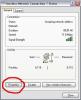Številne banke zdaj ponujajo izvoz izpiskov in objavljenih transakcij v datoteko .QBO, ki jo lahko program za poslovno računovodstvo QuickBooks uvozi v račune vašega podjetja, bodisi v osebnem računalniku ali računalniku Mac. Datoteka spletnega bančnega izpiska QuickBooks bo prikazala seznam prenesenih plačilnih in depozitnih transakcij, vključno z datumi in prejemniki plačil čekov in plačil z debetno kartico. Posodobitev bančnega registra QuickBooks je potem preprosta stvar primerjave uvoženih transakcij s tistimi, ki ste jih zabeležili, in prenos vseh manjkajočih transakcij v register.
Korak 1
Kliknite na menijsko postavko »Bančništvo« v QuickBooks, ko ste na spletu, in na spustnem seznamu, ki se prikaže, preverite, ali je vaša finančna institucija navedena. Prav tako lahko neposredno preverite spletno mesto svoje banke in ugotovite, ali ima funkcijo izvoza, ki se shrani kot datoteka .QBO.
Video dneva
2. korak
Prenesite svoje transakcije iz banke, običajno v določenem obdobju.
3. korak
Odprite datoteko svojega podjetja v QuickBooks. V meniju »Datoteka« izberite »Uvozi« in nato v novem oknu izberite »Iz spletne povezave«. Poiščite datoteko v novem oknu in kliknite »Odpri«. Odpre se okno, ki prikazuje prenesene transakcije.
4. korak
Na spustnem seznamu izberite račun, ki se ujema z registrom, ki ga uporabljate, najverjetneje preverite. Na seznamu v oknu prenesenih transakcij so prikazani elementi, ki se ujemajo s tem, kar ste že zabeležili v vašem register in tiste transakcije, ki jih program ne more uskladiti z nobenim od trenutnih vaših registrov vnosi.
5. korak
Potrdite, da transakcija, ki se ne ujema samodejno, ni dvojnik. Datumi se lahko razlikujejo od datuma, ko napišete ček in ko se izprazni banka. Preverite tudi napake pri vseh ročnih vpisih, ki ste jih naredili v svojem registru. Za prenesene vnose, ki so podvojeni, izberite vnos in kliknite gumb »Ujemanje«, da prisilite programsko opremo, da se ujema s transakcijo. Če to ne deluje, kliknite gumb za brisanje. Za prenesene vnose, ki niso podvojeni, izberite vnos in kliknite »Dodaj enega v registracijo«. Vnos je dodan v vaš kontrolni register, preneseni vnos pa je zdaj označen kot ujemajoč.
6. korak
Po potrebi uredite transakcijo v svojem registru, da jo priložite posebnemu računu odhodkov ali prihodkov, in uskladiti imena strank ali prodajalcev s tistimi, ki ste jih navedli v datoteki podjetja QuickBooks.
7. korak
Ponavljajte, dokler v oknu za prenesene transakcije ne ostanejo samo ujemajoče se transakcije. Preverite stanje in preverite, ali se ujema z vašim bančnim stanjem, razen za neporavnane transakcije. Ko je vaš register uravnotežen, zaprite okno za prenos. Končal si.